Cara Membuat Efek Parallax Dengan Adobe Photoshop
Cara Membuat Efek Parallax Dengan Adobe Photoshop
Efek Parallax yang dikenal juga sebagai efek 2.5D merupakan efek visual yang terjadi ketika beberapa elemen dalam satu gambar bergerak mandiri sehingga menimbulkan kesan 3 dimensi atau depth. Efek ini dapat digunakan untuk membuat video dari sebuah foto 2D biasa.
Pada tutorial kali ini saya akan perlihatkan bagaimana cara membuat efek parallax pada foto dengan menggunakan Adobe Photoshop seperti pada contoh berikut ini:
Photo:
Video dengan efek Parallax:
Foto yang cocok digunakan untuk membuat efek Parallax ini adalah foto yang memiliki kedalaman atau depth. Pada foto terlihat adanya elemen di foreground, midground ataupun background contohnya pada foto di atas. Dengan demikian akan memudahkan Anda pada saat melakukan pemisahan elemennya. Selain itu foto landscape juga dapat dibuat dengan efek Parallax ini, contohnya dengan memisahkan elemen ground dengan elemen sky (langit). Nantinya elemen langit ini yang akan dianimasikan sehingga menimbulkan efek Parallax.
Untuk membuat efek Parallax kita akan menggunakan Adobe Photoshop versi CS6 Extended atau versi CC karena kedua versi ini telah memiliki support untuk membuat video. Langkah awalnya adalah dengan memisahkan elemen-elemen visual yang ada pada foto sehingga dapat dianimasikan secara mandiri. Untuk melakukan pemisahan elemen ini, Anda dapat menggunakan Selection Tool yang ada di Photoshop seperti Lasso Tool, Quick Selection Tool, Pen Tool maupaun teknik seleksi lain yang Anda kuasai. Berikutnya tiap-tiap elemen dipisahkan dalam layer masing-masing. Pada tutorial ini saya buat hanya 2 elemen agar lebih mudah dipahami.
Berikutnya untuk membuat efek Parallax ini Anda harus melakukan animasi atau perubahan properti dari masing-masing elemen pada layer-layer tersebut. Ada banyak perubahan yang bisa Anda lakukan, untuk memudahkan pada tutorial ini saya hanya fokus pada perubahan dimensi layer saja. Namun triknya dalam membuat efek Parallax ini adalah perubahan atau animasi dari masing-masing layer memiliki properti yang berbeda-beda. Contohnya apabila satu layer berubah dari besar ke kecil maka layer lain berubah justru kebalikannya yaitu kecil ke besar. Dengan demikian akan terlihat dinamika yang lebih baik pada hasil akhirnya.
Untuk output dari tutorial ini akan diperlihatkan bagaimana membuat efek Parallax dalam hasil akhir berbentuk format video dengan Photoshop. Dengan demikian Anda telah merubah sebuah foto 2 dimensi statis biasa menjadi sebuah video lengkap dengan animasi dan efek depth seperti layaknya video sebenarnya.

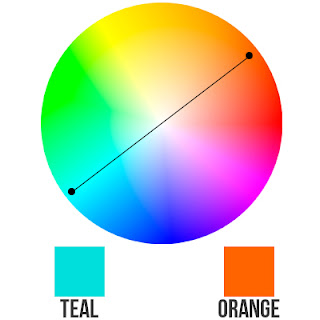

Komentar
Posting Komentar